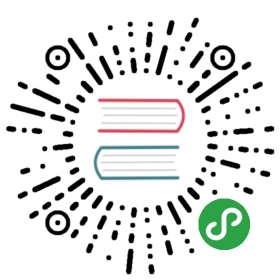GlusterFS 是一个开源的分布式文件系统,本指南将介绍如何在 Ubuntu 系统部署一个节点数为 2 的 GlusterFS (v3.12.12) 存储服务端集群和 Heketi,Heketi 用来管理 GlusterFS,并提供 RESTful API 接口供 Kubernetes 调用。本指南仅供测试 KubeSphere 存储服务端的搭建,正式环境搭建 GlusterFS 集群请参考 GlusterFS 官方网站,搭建 Heketi 请参考 官方文档。
准备节点
主机规格
| Hostname | IP | OS | CPU | RAM | Device |
|---|---|---|---|---|---|
| glusterfs-server1 | 172.20.1.5 | Ubuntu 16.04.4 | 4 Core | 4 GB | /dev/vda 100GiB, /dev/vdc 300GiB |
| glusterfs-server2 | 172.20.1.6 | Ubuntu 16.04.4 | 4 Core | 4 GB | /dev/vda 100GiB, /dev/vdc 300GiB |
注:
glusterfs-server1作为集群的管理主机,用来执行安装任务。- 如需创建更大容量 GlusterFS 存储服务端,可挂载更大容量块存储磁盘至主机。
- 两个节点的 Hostname 需要与主机规格的列表中一致,因为后续步骤的命令行中有匹配到 Hostname,若与以上列表不一致请注意在后续的命令中对应修改成实际的 Hostname。
- GlusterFS 服务端将数据存储至
/dev/vdc块设备中,/dev/vdc必须是未经分区格式化的原始块设备。
集群架构
+-----------------------+ +-----------------------+| | | || glusterfs-server1 |_______________| glusterfs-server2 || heketi | | || | | |+-----------------------+ +-----------------------+
预备工作
配置 root 登录
1、参考如下步骤分别为 glusterfs-server1 和 glusterfs-server2 配置 root 用户登录:
- 1.1. ubuntu 用户登录主机后切换 root 用户:
ubuntu@glusterfs-server1:~$ sudo -i[sudo] password for ubuntu:root@glusterfs-server1:~#
- 1.2. 设置 root 用户登录密钥:
root@glusterfs-server1:~# passwdEnter new UNIX password:Retype new UNIX password:passwd: password updated successfully
- 同上,在 glusterfs-server2 修改 root 密码。
修改 hosts 文件
2、参考如下步骤修改 glusterfs-server1 和 glusterfs-server2 的 hosts 文件:
root@glusterfs-server1:~# vi /etc/hosts...# hostname loopback address172.20.1.5 glusterfs-server1172.20.1.6 glusterfs-server2
- 同上,在 glusterfs-server2 执行以上命令并修改 hosts。
配置 SSH 免密登录
3、以下为 glusterfs-server1 的 root 用户配置无密码登录至 glusterfs-server1 与 glusterfs-server2。
- 3.1. 创建密钥,提示 “Enter passphrase” 时,直接回车键,口令即为空:
root@glusterfs-server1:~# ssh-keygen...
- 3.2. 拷贝密钥到各个 GlusterFS 节点,按照提示输入密钥:
root@glusterfs-server1:~# ssh-copy-id root@glusterfs-server1...root@glusterfs-server1:~# ssh-copy-id root@glusterfs-server2...
- 3.3. 验证免密登录,即 glusterfs-server1 无需输入密码可以登录 glusterfs-server1 和 glusterfs-server2:
root@glusterfs-server1:~# ssh root@glusterfs-server1root@glusterfs-server1:~# ssh root@glusterfs-server2
开始安装
安装 Glusterfs
4、以下用 apt-get 软件包管理工具在 glusterfs-server1 安装 GlusterFS:
root@glusterfs-server1:~# apt-get install software-properties-commonroot@glusterfs-server1:~# add-apt-repository ppa:gluster/glusterfs-3.12root@glusterfs-server1:~# apt-get updateroot@glusterfs-server1:~# apt-get install glusterfs-server -y
- 同上,在 glusterfs-server2 执行以上命令安装 GlusterFS。待安装完成后分别在两个节点检查安装的 GlusterFS 版本:
$ glusterfs -Vglusterfs 3.12.12...
加载内核模块
5、执行以下命令为 glusterfs-server1 加载必需的三个内核模块:
root@glusterfs-server1:~# echo dm_thin_pool | sudo tee -a /etc/modulesdm_thin_poolroot@glusterfs-server1:~# echo dm_snapshot | sudo tee -a /etc/modulesdm_snapshotroot@glusterfs-server1:~# echo dm_mirror | sudo tee -a /etc/modulesdm_mirror
root@glusterfs-server1:~# apt-get -y install thin-provisioning-tools
- 同上,在 glusterfs-server2 执行以上命令。
创建 Glusterfs 集群
6、参考如下步骤创建 GlusterFS 集群:
root@glusterfs-server1:~# gluster peer probe glusterfs-server2peer probe: success.
root@glusterfs-server2:~# gluster peer probe glusterfs-server1peer probe: success. Host glusterfs-server1 port 24007 already in peer list
验证安装结果
- 分别在 glusterfs-server1 和 glusterfs-server2 检查 GlusterFS 集群节点间的连接状态,若 State 显示
Peer in Cluster (Connected)则说明 GlusterFS 集群已成功搭建:
$ gluster peer status
安装 Hekeit
7、Heketi 是用来管理 GlusterFS 卷的生命周期的,并提供了一个 RESTful API 接口供 Kubernetes 调用,因为 GlusterFS 没有提供 API 调用的方式,所以我们借助 heketi,通过 Heketi,Kubernetes 可以动态配置 GlusterFS 卷。以下将介绍如何在 glusterfs-server1 安装 Heketi(v7.0.0)。
- 7.1. 下载 Hekeit Installer:
root@glusterfs-server1:~# wget https://github.com/heketi/heketi/releases/download/v7.0.0/heketi-v7.0.0.linux.amd64.tar.gz
- 7.2. 解压并安装 Heketi:
root@glusterfs-server1:~# tar -xf heketi-v7.0.0.linux.amd64.tar.gzroot@glusterfs-server1:~# cd heketi/root@glusterfs-server1:~/heketi# cp heketi /usr/bin/root@glusterfs-server1:~/heketi# cp heketi-cli /usr/bin
配置 Heketi
8、参考如下步骤配置 Heketi:
- 8.1. 将 Heketi 纳入
systemd管理:
root@glusterfs-server1:~# vi /lib/systemd/system/heketi.service[Unit]Description=Heketi Server[Service]Type=simpleWorkingDirectory=/var/lib/heketiExecStart=/usr/bin/heketi --config=/etc/heketi/heketi.jsonRestart=on-failureStandardOutput=syslogStandardError=syslog[Install]WantedBy=multi-user.target
- 8.2. 创建文件夹:
root@glusterfs-server1:~# mkdir -p /var/lib/heketiroot@glusterfs-server1:~# mkdir -p /etc/heketi
- 8.3. 创建 Heketi 配置文件:
root@glusterfs-server1:~# vim /etc/heketi/heketi.json{"_port_comment": "Heketi Server Port Number","port": "8080","_use_auth": "Enable JWT authorization. Please enable for deployment","use_auth": false,"_jwt": "Private keys for access","jwt": {"_admin": "Admin has access to all APIs","admin": {"key": "123456"},"_user": "User only has access to /volumes endpoint","user": {"key": "123456"}},"_glusterfs_comment": "GlusterFS Configuration","glusterfs": {"_executor_comment": ["Execute plugin. Possible choices: mock, ssh","mock: This setting is used for testing and development."," It will not send commands to any node.","ssh: This setting will notify Heketi to ssh to the nodes."," It will need the values in sshexec to be configured.","kubernetes: Communicate with GlusterFS containers over"," Kubernetes exec api."],"executor": "ssh","_sshexec_comment": "SSH username and private key file information","sshexec": {"keyfile": "/root/.ssh/id_rsa","user": "root"},"_kubeexec_comment": "Kubernetes configuration","kubeexec": {"host" :"https://kubernetes.host:8443","cert" : "/path/to/crt.file","insecure": false,"user": "kubernetes username","password": "password for kubernetes user","namespace": "OpenShift project or Kubernetes namespace","fstab": "Optional: Specify fstab file on node. Default is /etc/fstab"},"_db_comment": "Database file name","db": "/var/lib/heketi/heketi.db","brick_max_size_gb" : 1024,"brick_min_size_gb" : 1,"max_bricks_per_volume" : 33,"_loglevel_comment": ["Set log level. Choices are:"," none, critical, error, warning, info, debug","Default is warning"],"loglevel" : "debug"}}
启动Heketi
9、在 glusterfs-server1 安装 Heketi 后,需要启动 Heketi,Heketi 的状态 “Active” 显示 active (running) ... 则说明成功启动:
root@glusterfs-server1:~# systemctl start heketiroot@glusterfs-server1:~# systemctl status heketi● heketi.service - Heketi ServerLoaded: loaded (/lib/systemd/system/heketi.service; disabled; vendor preset: enabled)Active: active (running) since Tue 2018-08-14 13:50:18 CST; 9ms agoMain PID: 6854 (heketi)Tasks: 4Memory: 1.3MCPU: 3msCGroup: /system.slice/heketi.service└─6854 /usr/bin/heketi --config=/etc/heketi/heketi.jsonAug 14 13:50:18 glusterfs-server1 systemd[1]: Started Heketi Server.
root@glusterfs-server1:~# systemctl enable heketiCreated symlink from /etc/systemd/system/multi-user.target.wants/heketi.service to /lib/systemd/system/heketi.service.
编辑拓扑文件
10、参考如下步骤编辑 Heketi 的拓扑文件,以下所有 IP 地址应替换为您安装环境的实际主机 IP 地址。GlusterFS 服务端将数据存储至 /dev/vdc 块设备中,以下 "/dev/vdc" 可按实际情况修改:
root@glusterfs-server1:~# vim /etc/heketi/topology.json{"clusters": [{"nodes": [{"node": {"hostnames": {"manage": ["172.20.1.5"],"storage": ["172.20.1.5"]},"zone": 1},"devices": ["/dev/vdc"]},{"node": {"hostnames": {"manage": ["172.20.1.6"],"storage": ["172.20.1.6"]},"zone": 1},"devices": ["/dev/vdc"]}]}]}
载入拓扑文件
11、执行以下命令为 Heketi 载入拓扑文件:
root@glusterfs-server1:~# export HEKETI_CLI_SERVER=http://localhost:8080root@glusterfs-server1:~# heketi-cli topology load --json=/etc/heketi/topology.json
验证 Heketi 安装
12、执行以下命令查看 Heketi 的安装信息:
heketi-cli volume list --secret 123456 --user admin